Situatie
Cardurile de memorie SD sau MicroSD dar si hard-disk-urile de orice fel, pot acumula defecte care in timp duc la micsorarea capacitatii de stocare. Acest lucru este posibil deoarece portiunile defecte sunt marcate astfel incat sa fie “ocolite” atunci cand folosesti memoria card-ului SD sau a hard-disk-ului tau.
Unele dintre aceste defecte pot avea un caracter temporar iar memoria ocupata de ele poate fi eliberata prin reanalizarea acestor segmente de memorie.
In acest tutorial vom analiza rapid un card de memorie SD de 16Gb si vom elibera spatiul ocupat eronat pe card formatand card-ul cu programul gratuit HDDGuru HDD LFF (Low Level Format).
Backup
Atentie: Folosirea programului HDD LLF conform pasilor din acest tutorial, duce la stergerea completa si ireversibila a datelor de pe card-ul de memorie! Inainte de a trece mai departe, copiaza toate fisierele de pe card-ul pe care vrei sa il repari pe calculator, in caz contrar le vei pierde definitiv!
Solutie
Pasi de urmat
Introdu cardul de memorie SD in cititorul tau de carduri, copiaza toate fisierele intr-un folder de pe calculator si verifica totalul capacitatii disponibile pe card. In acest caz, avem un card de 16Gb pe care putem accesa sub 11Gb de memorie:
Acceseaza pagina oficiala de descarcare a programului HDD LLF aflata la adresa http://hddguru.com/software/HDD-LLF-Low-Level-Format-Tool/ deruleaza mai jos si acceseaza link-ul “HDD Low Level Format Tool ver.4.40”:
Deschide folder-ul in care ai salvat programul HDD LLF (de obicei este folder-ul Downloads), apasa cu butonul din dreapta al mouse-ului tau pe programul “HDDLLF.4.40.exe” si alege optiunea “Run as administrator”:
Alege card-ul de memorie SD din lista de dispozitive disponibile (Alege cu atentie dispozitivul pe care vrei sa il repari; toate datele de pe dispozitivul pe care il alegi acum, vor disparea definitiv!):
10. Asteapta desfasurarea operatiunii, care poate dura intre cateva minute si peste ora, in functie de dispozitivul ales si de viteza calculatorului tau:
12. Deschide Windows Explorer si apasa cu butonul din dreapta al mouse-ului tau pe card-ul de memorie pe care vrei sa il repari si alege optiunea “Format”:
13. Aici selecteaza optiune “32 kilobytes” din lista “Allocation unit size” pentru a creste viteza de scriere pe card, apoi selecteaza optiunea “Quick Format” pentru a termina foarte repede operatiunea de formatare si apasa butonul “Start”:
17. Verifica din nou capacitatea disponibila pe cardul de memorie SD – in acest caz a crescut cu 4Gb:
De luat in calcul: Capacitatea cardurilor de memorie SD sau a hard-disk-urilor poate fi afisata ca fiind mai mica atunci cand este exprimata in Gb deoarece in sistemul de numerotatie binar folosit de calculatoare, un giga-bit (Gb) are 1024 de mega-biti (Mb) iar un mega-bit are 1024 de biti (in loc de 1000).
Poti aplica pasii de mai sus pentru orice card SD, Micro SD, stick de memorie USB sau hard-disk – retine insa ca prin aceasta formatare de tip “low-level” vei “curata” definitiv datele de pe dispozitivul ales!

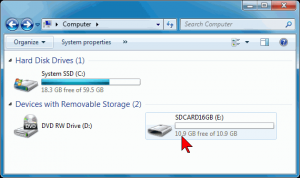
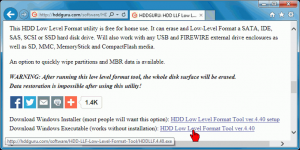
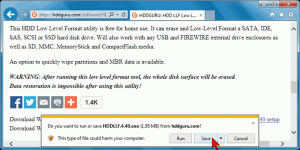


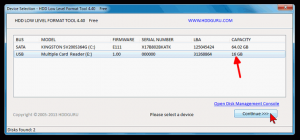
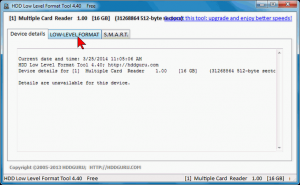
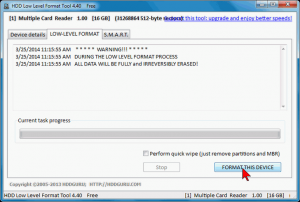
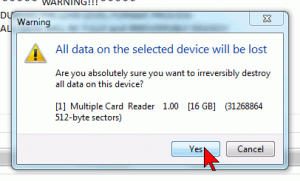
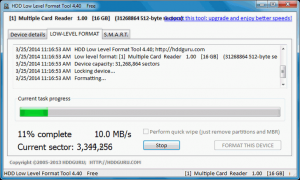
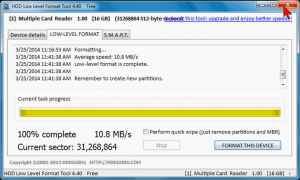
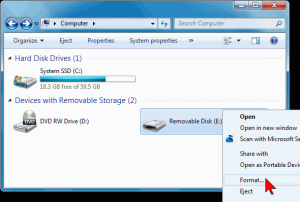
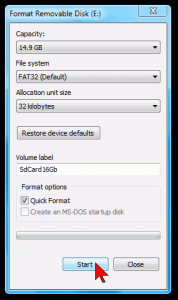
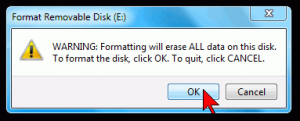
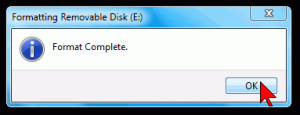
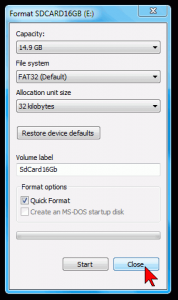
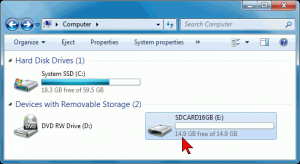
Leave A Comment?